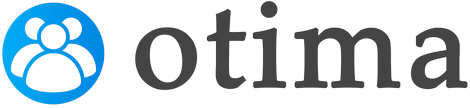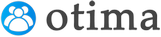Магия преображения: украсьте главный экран своего iPhone красивыми обоями

Зачем это нужно?
Персонализация: Выразите свой стиль и индивидуальность с помощью уникальных обоев. Визуальное наслаждение: Создайте приятную атмосферу на своем iPhone. Функциональность: Используйте обои, которые меняются в зависимости от времени суток или других факторов.Пошаговая Инструкция по Настройке Обоев:
Откройте «Настройки»: Запустите приложение «Настройки» на вашем iPhone.
Перейдите в раздел «Обои»: Прокрутите список настроек вниз, пока не найдете раздел «Обои». Нажмите на этот раздел.
Убедитесь, что переключатель «Обои с тёмной темой» включён: Под двумя миниатюрами обоев вы увидите переключатель «Обои с тёмной темой». Убедитесь, что он включен, если вы хотите, чтобы ваши обои автоматически менялись при переключении между светлой и темной темой.
Нажмите «Выбрать новые обои»: Нажмите на кнопку «Выбрать новые обои», чтобы открыть галерею обоев.
Выберите источник обоев: Вы можете выбрать обои из разных источников:
Фотографии: Выберите фотографии из своей библиотеки фотографий. Живые: Используйте анимированные обои, которые реагируют на ваши прикосновения. Статические: Выберите один из предустановленных статических обоев Apple. Обои по умолчанию: Выберите один из стандартных вариантов, предложенных Apple. Они отлично оптимизированы и хорошо смотрятся на любом iPhone.Выберите обои: Выберите обои, которые вам нравятся. Если вы выбрали «Фотографии», выберите фотографию из своей библиотеки. Если вы выбрали «Живые», выберите анимированные обои.
Настройте обои: После выбора обоев вы можете настроить их положение и масштаб. Вы также можете выбрать, для какого экрана вы хотите установить обои: для экрана блокировки, для главного экрана или для обоих экранов.
Перспектива: Включите или отключите эффект перспективы, который создает ощущение глубины при наклоне iPhone. Размытие: Включите или отключите эффект размытия для обоев на главном экране.Нажмите «Установить»: После настройки обоев нажмите на кнопку «Установить».
Выберите, для какого экрана установить обои: Вам будет предложено выбрать, для какого экрана вы хотите установить обои:
Экран блокировки: Обои будут отображаться на экране блокировки. Главный экран: Обои будут отображаться на главном экране. Оба: Обои будут отображаться как на экране блокировки, так и на главном экране.Дополнительные Советы:
Используйте обои с высоким разрешением: Чтобы ваши обои выглядели четко и красиво, используйте изображения с высоким разрешением. Экспериментируйте с разными обоями: Не бойтесь экспериментировать с разными обоями, чтобы найти те, которые лучше всего соответствуют вашему стилю. Используйте сторонние приложения: В App Store есть множество приложений, которые предлагают красивые и уникальные обои. Создавайте свои собственные обои: Вы можете использовать свои собственные фотографии или создавать обои с помощью графических редакторов. Живые обои: Чтобы активировать «живые» обои, необходимо долгое нажатие на экран, вместо обычного тапа.С помощью этих простых шагов вы можете украсить свой главный экран iPhone красивыми обоями и создать уникальную атмосферу, которая будет радовать вас каждый день. Это как «магия преображения», которая позволяет вам изменить внешний вид вашего iPhone в соответствии с вашим настроением.
Источник: TOURPROM.RU
- Комментарии